Mobile hotspot und tethering – Samsung Galaxy A3 SM-A320FL Benutzerhandbuch
Seite 123
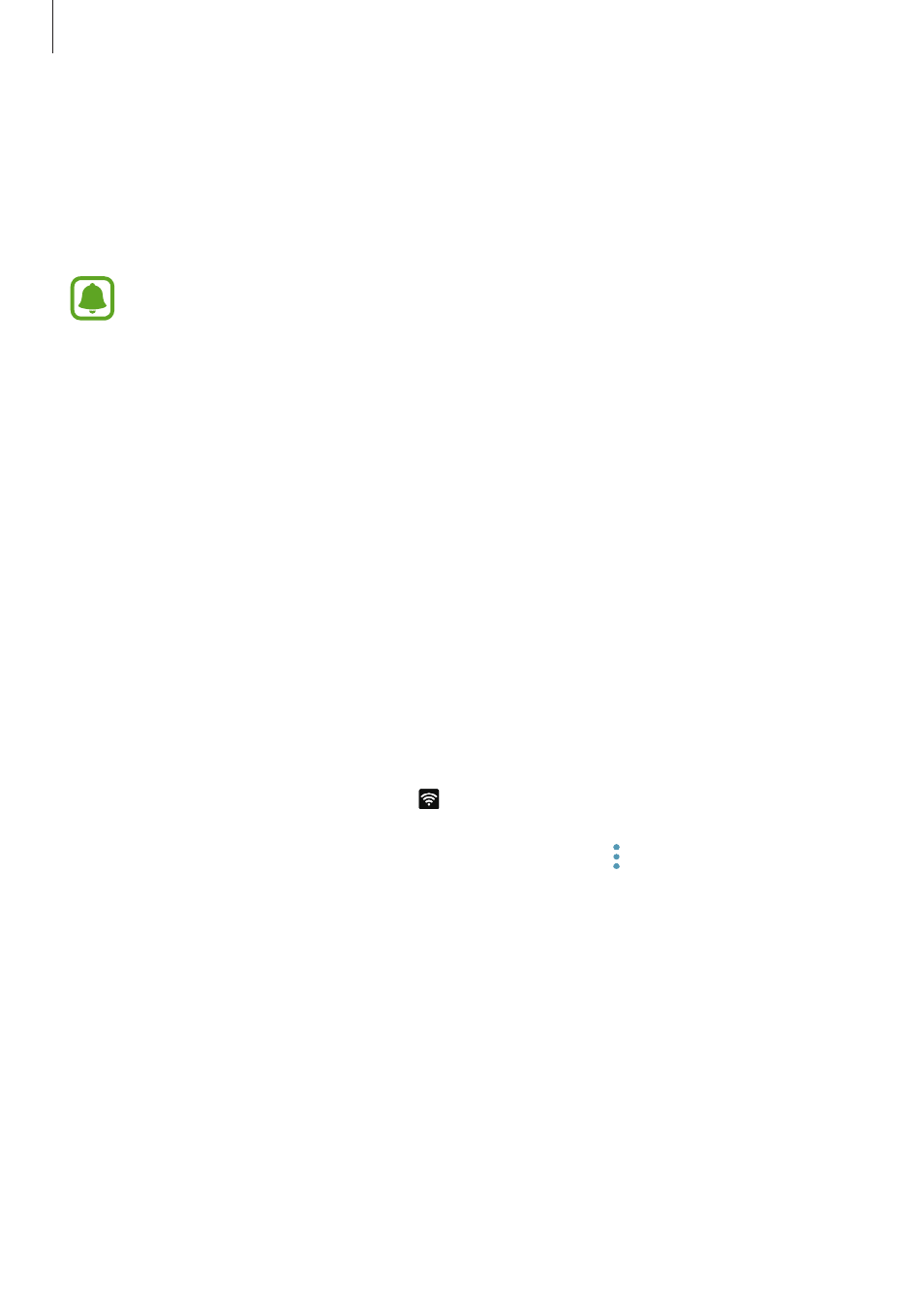
Einstellungen
123
Mobile Hotspot und Tethering
Verwenden Sie das Gerät als Mobilen Hotspot, um die mobile Datenverbindung des Geräts für andere
Geräte freizugeben, wenn die Netzwerkverbindung nicht verfügbar ist. Verbindungen können über
WLAN, USB oder Bluetooth hergestellt werden.
Tippen Sie auf dem Einstellungsbildschirm
Verbindungen
→ Mobile Hotspot und Tethering an.
Wenn Sie diese Funktion nutzen, können zusätzliche Kosten entstehen.
• Mobile Hotspot: Mobilen Hotspot verwenden, um die mobile Datenverbindung des Geräts für PCs
oder andere Geräte verfügbar zu machen.
• Bluetooth-Tethering: Bluetooth-Tethering verwenden, um die mobile Datenverbindung des Geräts
über Bluetooth für PCs oder andere Geräte freizugeben.
• USB-Tethering: USB-Tethering verwenden, um die mobile Datenverbindung des Geräts über
USB für einen PC freizugeben. Wenn das Gerät mit einem PC verbunden ist, wird es als drahtloses
Modem für den PC verwendet.
Mobilen Hotspot verwenden
Verwenden Sie Ihr Gerät als Mobilen Hotspot, um die mobile Datenverbindung Ihres Geräts für andere
Geräte freizugeben.
1
Tippen Sie auf dem Einstellungsbildschirm Verbindungen
→ Mobile Hotspot und Tethering →
Mobile Hotspot an.
2
Tippen Sie den Schalter an, um die Funktion zu aktivieren.
Auf der Statusleiste erscheint das Symbol . Andere Geräte können Ihr Gerät in der Liste mit den
WLAN-Netzwerken finden.
Tippen Sie zum Festlegen eines Passworts für den mobilen Hotspot
→ Mobile Hotspot
konfigurieren an und wählen Sie die gewünschte Sicherheitsstufe aus. Geben Sie anschließend ein
Passwort ein und tippen Sie SPEICHERN an.
3
Suchen Sie auf dem Bildschirm des anderen Geräts Ihr Gerät und wählen Sie es in der Liste der
WLAN-Netzwerke aus.
4
Greifen Sie auf dem verbundenen Gerät über die mobile Datenverbindung des Geräts auf das
Internet zu.